iPhone 및 iPad 용 상위 10 개의 사진 전송 앱
Sep 10, 2025 • Filed to: iPhone 데이터 전송 솔루션 • Proven solutions
때때로 사진을 컴퓨터에서 iPad 및 iPhone으로 전송하고 싶을 때가 있습니다. iPad와 iPhone간에 사진을 전송하려면 타사 도구가 필요합니다. 이 글에서는 iPhone에서도 사용할 수 있는 고급 iPad 사진 전송 응용 프로그램에 대해 설명하고 각 도구의 장단점을 소개합니다.
파트1. iPad 및 iPhone을 위한 최고의 사진 전송 소프트웨어
iPad는 놀라운 기능, 음질 및 우수한 카메라를 갖춘 동급 최고의 태블릿 중 하나입니다. 일반적으로 많은 사진이 iPad에 저장되며 많은 공간을 차지할뿐만 아니라 장치의 다른 정보 및 데이터를 관리하는 데 문제가 발생합니다. iPad는 iPad 사진 전송 도구를 사용하여 대부분의 공간을 절약하고 백업을 PC에 보관합니다.
iTunes를 사용하여 전송할 수 있지만 일부 사용자는 여전히 복잡한 프로세스에 익숙하지 않습니다. 걱정할 필요가 없습니다. Dr.Fone - 휴대폰 관리자 (iOS) 는 몇 번의 클릭만으로 iPad 사진을 전송 할 수 있는 강력한 프로그램입니다. 이 소프트웨어는 사진을 iPad로 전송하고, 동영상, 음악 파일 및 기타 데이터를 iOS 장치간에 iTunes 및 PC로 전송할 수 있습니다. 이 소프트웨어를 사용하면 데이터를 관리하고 iTunes 라이브러리를 백업 및 복원 할 수 있으므로 중요한 데이터가 손실되지 않습니다.

Dr.Fone - 휴대폰 관리자 (iOS)
iPad 사진 관리 및 전송을 위한 원 스톱 솔루션
- 음악, 사진, 동영상, 연락처, SMS, 앱 등을 전송, 관리, 내보내기 / 가져 오기
- 음악, 사진, 동영상, 연락처, SMS, 앱 등을 컴퓨터에 백업하고 쉽게 복원하십시오.
- 한 스마트 폰에서 다른 스마트 폰으로 음악, 사진, 동영상, 연락처, 메시지 등을 전송합니다.
- iOS 장치와 iTunes간에 미디어 파일을 전송합니다.
- iOS 7, iOS 8, iOS 9, iOS 10, iOS 11 및 iPod과 완벽하게 호환됩니다.
Dr.Fone - 휴대폰 관리자 (iOS)를 사용하여 iPad 사진을 PC로 전송하는 단계
단계 1. PC에서 Dr.Fone-휴대폰 관리자 (iOS)를 다운로드, 설치 및 열고 iPad를 연결합니다.
먼저 PC에 Dr.Fone을 다운로드한 다음 설치합니다. 모든 기능에서 "휴대폰 관리자"를 선택합니다. 이 소프트웨어는 설치가 간단하고 플러그인 광고나 맬웨어가 없습니다. 또한 이 소프트웨어를 사용하는 동안 iPad 장치에 다른 타사 앱을 설치할 필요가 없습니다. 소프트웨어를 설치 한 후 USB 케이블을 사용하여 iPad를 PC에 연결합니다.

단계 2. 전송할 사진 선택
다음으로 iPad에서 컴퓨터로 전송할 사진을 선택합니다. 이를 위해 Dr.Fone 인터페이스의 iPad 장치에서 기본 인터페이스 상단의 "사진"옵션을 선택하고 주어진 사진 유형 중 하나로 이동합니다 : 카메라 롤, 사진 라이브러리, 사진 스트림 및 사진 공유 또는 포토 타입 중 하나에서 원하는 앨범. 이제 전송하려는 사진을 선택하십시오.
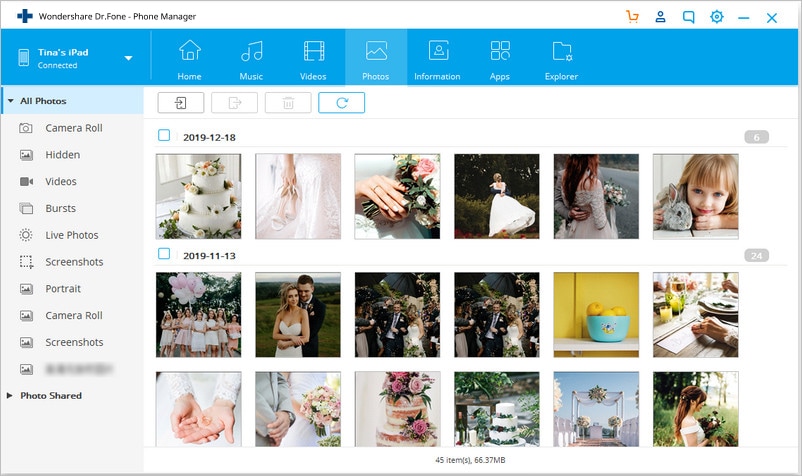
단계 3. 선택한 이미지를 컴퓨터로 내보내기
이미지를 선택한 후 상단 메뉴에서 "내보내기"를 클릭하고 드롭 다운 메뉴에서 "PC로 내보내기"를 선택한 다음 이미지를 전송할 PC의 원하는 위치와 폴더를 지정합니다. 대상 폴더가 지정되면 확인을 클릭하면 이미지가 여기로 전송됩니다.
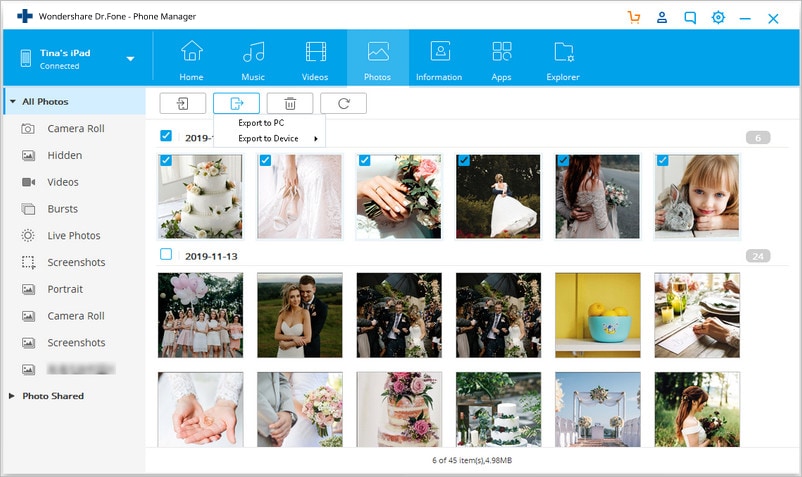
또한 iPad 사진을 PC로 전송하기 위해 Dr.Fone을 사용하여 iPad에서 PC로 또는 그 반대로 동영상, 연락처, 음악을 전송할 수도 있습니다.또한 iPod Shuffle, iPod Nano, iPod Classic, 및 iPod touch를 지원합니다.
파트 2. iPad 및 iPhone 용 상위 10 개의 사진 전송 앱
| 이름 | 가격 | 평점 | 사이즈 | OS 요구 사항 |
|---|---|---|---|---|
| Fotolr Photo Album | 무료 | 4.5/5 | 20.1MB | iOS 3.2 또는 이상 |
| Simple Transfer | 무료 | 5/5 | 5.5MB | iOS 5.0 또는 이상 |
| Dropbox | 무료 | 5/5 | 26.4MB | iOS 7.0 또는 이상 |
| WiFi Photo Transfer | 무료 | 5/5 | 4.1MB | iOS 4.3 또는 이상 |
| photo transfer app | $2.9 | 4.5/5 | 12.1MB | iOS 5.0 또는 이상 |
| Image Transfer | 무료 | 4/5 | 7.4MB | iOS 6.0 또는 이상 |
| Wireless Transfer App | $2.99 | 4/5 | 16.7MB | iOS 5.0 또는 이상 |
| Photo Transfer WiFi | 무료 | 4/5 | 22.2MB | iOS 8.0 또는 이상 |
| Photo Transfer Pro | $0.99 | 4/5 | 16.8MB | iOS 7.0 또는 이상 |
| PhotoSync | $2.99 | 4/5 | 36.9MB | iOS 6.0 또는 이상 |
1.Fotolr Photo Album-사진 전송 및 관리자
Fotolr는 iPad 및 iPhone을 위한 완벽한 사진 전송 앱입니다. 이는 멋진 사용자 인터페이스를 가지고 있으며 장치와 응용 프로그램을 연결할 케이블 없이도 편리합니다. iPad 및 iPhone에서 컴퓨터로 또는 그 반대로 사진을 전송할뿐만 아니라 소셜 네트워킹 웹 사이트에 직접 공유합니다. 또한 다른 앨범을 설정하고 다른 앨범에 다른 사진을 넣어 사진을 정렬 할 수도 있습니다. 캘린더를 보는 동안 사진이 표시되며 지리적 위치까지 태그가 지정됩니다.
Fotolr Photo Album-사진 전송에 대해 자세히 알아보고 여기에서 관리하세요.

2.Simple Transfer
또한 iPad 및 iPhone을 위한 최고의 사진 전송 앱 중 하나입니다. iPad 및 iPhone에서 컴퓨터로 사진을 복사하는 것은 매우 쉽고 사진의 메타 데이터도 보존합니다. 컴퓨터의 모든 사진 앨범과 동영상을 WiFi를 통해 iPad 및 iPhone으로 전송할 수 있습니다. 보호 메커니즘을 제공합니다. 즉, 액세스를 위한 암호를 설정할 수 있습니다. 또한 사진 전송 크기에 제한이 없습니다. 또한 Windows 및 Linux를 포함한 모든 운영 체제에서 작동합니다. 하지만 무료 버전에서는 처음 50 장의 사진만 전송할 수 있으며 그 후에는 비용을 지불해야 합니다.
여기를 클릭하여 Simple Transfer에 대해 자세히 알아보십시오.
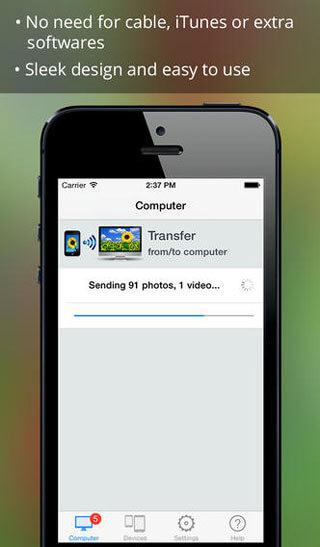
3.Dropbox
Dropbox는 어디서나 사진을 찍고 쉽게 공유 할 수 있는 클라우드 기반 서비스를 제공합니다. iPad 및 iPhone에서 Dropbox로 사진을 전송하면 컴퓨터, 웹 및 기타 장치에서 쉽게 액세스 할 수 있습니다. 2GB의 무료 클라우드 공간을 제공합니다. 더 많은 비용이 청구됩니다. 또한 좋아하는 사진을 분류하여 오프라인에서 미리 볼 수 있습니다.
여기를 클릭하여 Dropbox에 대해 자세히 알아보십시오.
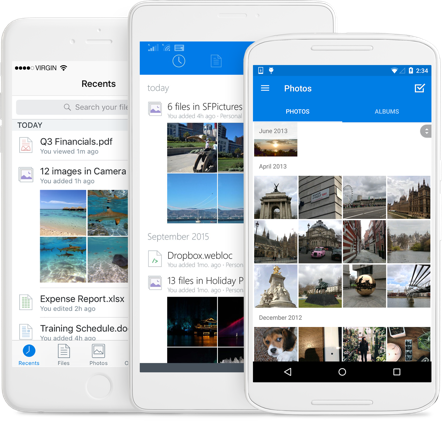
4. WiFi Photo Transfer
WiFi photo transfer은 iPad 및 iPhone 용 무선 전송 앱이기도 합니다. 동영상뿐만 아니라 대량 전송에도 사용할 수 있습니다. 가장 큰 특징은 사진의 메타 데이터도 전송할 수 있습니다.
여기를 클릭하여 WiFi Photo Transfer에 대해 자세히 알아보십시오.
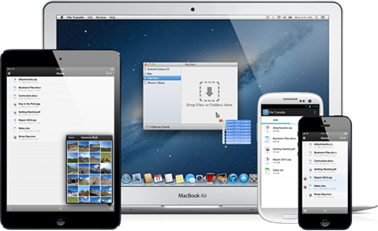
5.Photo Transfer App
이름에서 알 수 있듯이 photo transfer app은 주로 WiFi를 통해 iPad, iPhone, PC 및 Mac간에 사진과 동영상을 전송하는 데 사용됩니다. 모든 멀티미디어 데이터를 휴대폰에서 컴퓨터로 또는 그 반대로 쉽게 전송할 수 있습니다.
iPhone과 iPad간에 사진을 전송하고 두 Apple 기기간에 HD 동영상을 전송하는 데 사용할 수 있습니다. 사진의 메타 데이터를 유지할 수 있습니다. 사진 전송은 형식 변환없이 원시 형식으로 작동합니다. 이를 위한 데스크톱 응용 프로그램도 있으며 전송이 훨씬 더 간단 할 수 있습니다. 또한 모든 웹 브라우저에서 독립적으로 사용하여 사진을 전송할 수 있습니다. 마지막으로 응용 프로그램에 대해 한 번만 지불하면되며 영구적으로 사용하여 번거 로움없이 iPad, iPhone 사진을 컴퓨터로 전송할 수 있습니다.
여기를 클릭하여 photo transfer app에 대해 자세히 알아보십시오.
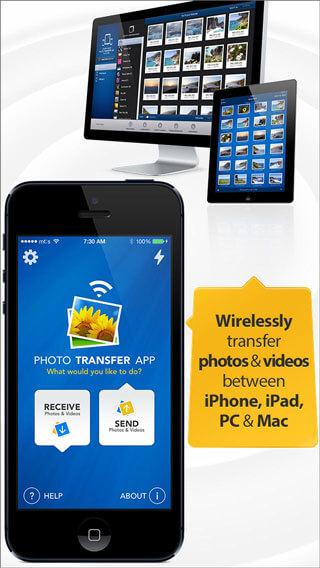
6.Image Transfer
Image Transfer는 WiFi를 통해 iPad, iPhone 및 PC간에 자유롭게 사진을 전송할 수 있으므로 USB 케이블이 필요하지 않습니다. 사용이 매우 쉽고 안정적입니다. 장치를 WiFi에 연결하기 만하면 됩니다. 이메일로 등록 할 필요도 없으니 한번 시도해 보세요.
여기를 클릭하여 Image Transfer에 대해 자세히 알아보십시오.

7. Wireless Transfer App
Wireless Transfer App은 iPad 및 iPhone 용 사진 전송을 권장하는 또 다른 사진 전송 앱입니다. 사진을 백업하는 데 사용할 수도 있습니다. 그러나 다른 사진 전송 앱과 비교할 때 무선 전송 앱에 대한 무료 평가판이 없으며 비용은 $ 2.99입니다.
여기를 클릭하여 Wireless Transfer App에 대해 자세히 알아보십시오.
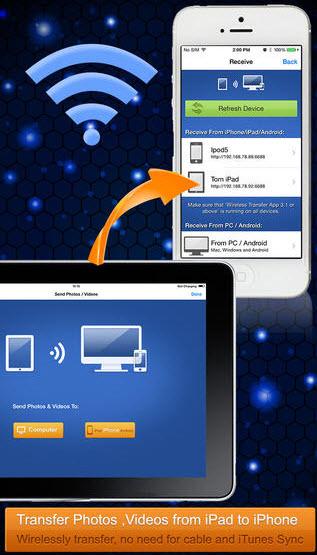
8. Photo Transfer WiFi
Photo Transfer WiFi는 사진을 iPad 또는 iPhone으로 쉽게 전송할 수 있는 또 다른 옵션입니다.
여기를 클릭하여 Photo Transfer WiFi에 대해 자세히 알아보십시오.
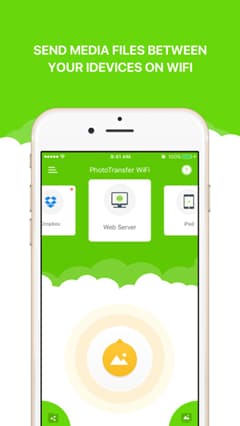
9. Photo Transfer Pro
Photo Transfer Pro를 사용하면 iPad, iPhone 또는 컴퓨터간에 모든 사진을 전송할 수 있습니다. 컴퓨터와 모바일 장치가 동일한 네트워크에 있는 한 브라우저를 통해 사진에 액세스 할 수 있습니다.
여기를 클릭하여 Photo Transfer Pro에 대해 자세히 알아보십시오.

10. PhotoSync
사진을 iPad 및 iPhone으로 공유하고 전송하는 또 다른 가장 좋은 방법은 PhotoSync을 사용하는것입니다. 사진 백업에도 사용할 수 있습니다. 작업이 쉽고 편리합니다. 하지만 $ 2.99를 청구해야 합니다.
여기를 클릭하여 PhotoSync에 대해 자세히 알아보십시오.
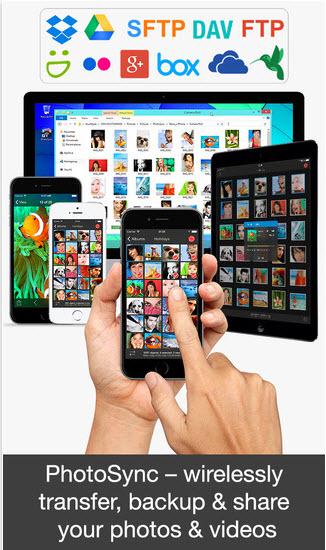
iPad 및 iPhone 용 최고의 사진 전송 소프트웨어를 다운로드하여 사용해 보십시오. 이 가이드가 도움이 된다면 친구들과 공유하는 것을 잊지 마십시오.



















Blandine Moreau old
staff Editor